ps發黃老照片效果
時間:2024-03-05 18:00作者:下載吧人氣:33
本教程調色比較獨特,基本上都是用圖案疊加來完成。制作的時候先調出PS自帶的一些圖案紋理,然后創建多個圖案填充圖層,分別改變圖層的混合模式及不透明度就可以快速得到個性圖片。
效果對比:
最終效果

原圖

1、打開素材圖片,創建“圖案”調整圖層,如下圖。
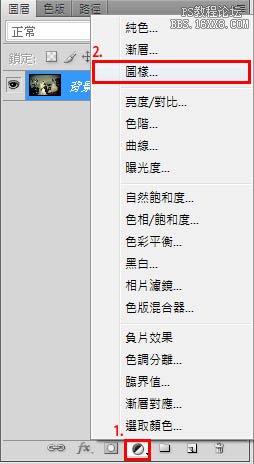
2、Photoshop里頭原本的設定只有兩種圖樣,再依照下面步驟把其它內建圖樣也叫出來。將所有內建的圖樣,選取加入。
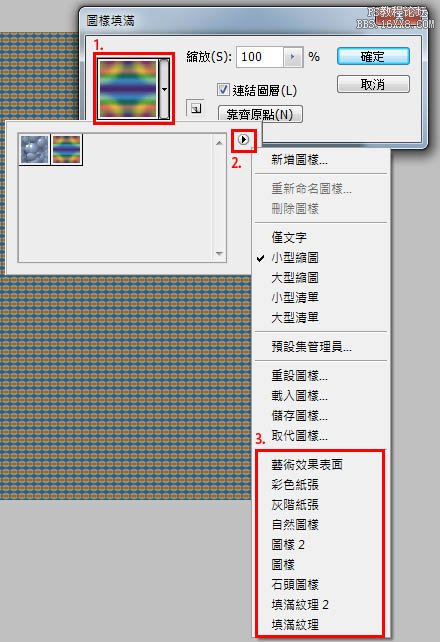
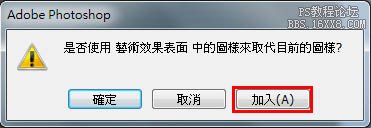
3、全部加入完成后,就有滿滿的圖樣了。
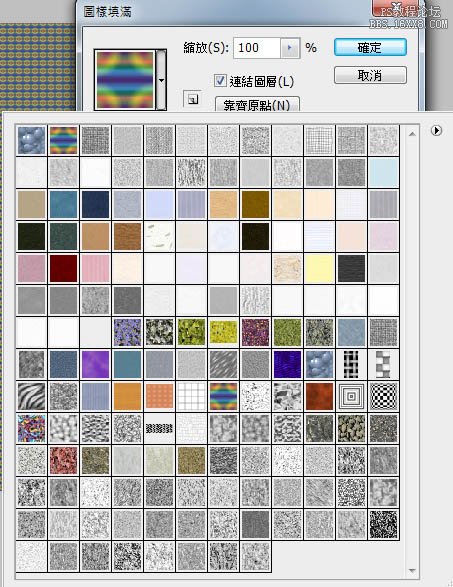
4、依照下面選擇圖案,如果原本的圖樣太小看不清楚,可以選擇“大型縮圖”方便檢視。
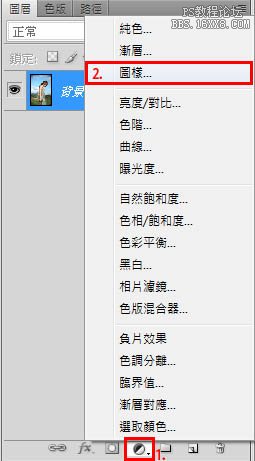
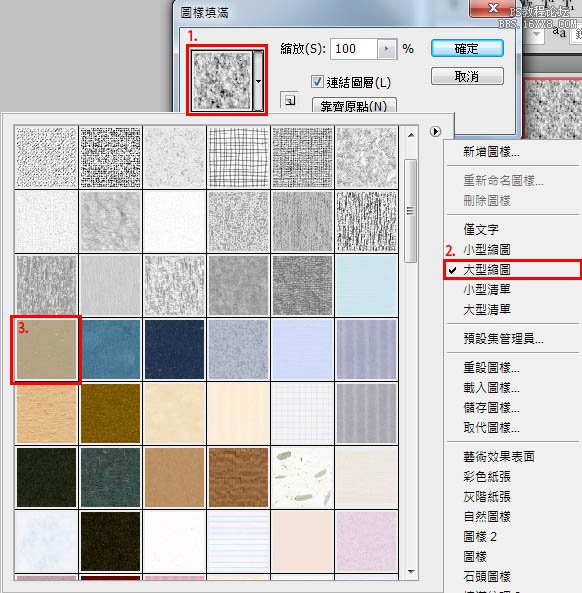
5、點選圖案中的“混合選項”選擇“色相”,主要是拿他的色調來用,再改不透明度為68%,讓他帶有一點原本的顏色。


6、重復上一個步驟,新增圖案填充圖層,選擇“灰泥4”的材質。將材質的混合選項選擇“柔光”。
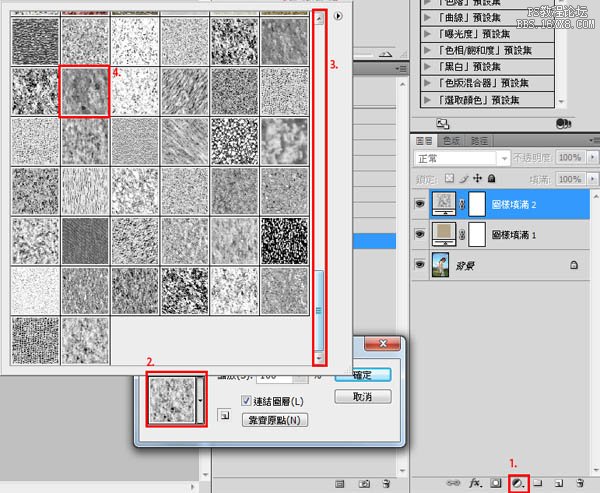
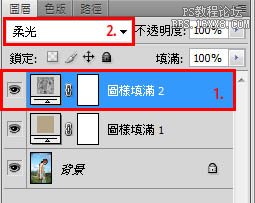
7、依下圖的步驟,再新增圖案填充圖層,選擇“濾色纖維紙”的材質。將材質混合選項選擇“柔光”,不透明度50%。

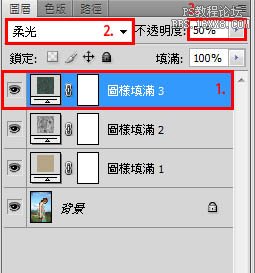
8、在新增/圖案里,選擇“魚骨型2”的材質。再將他的縮放改為25%,取得更細膩的材質。
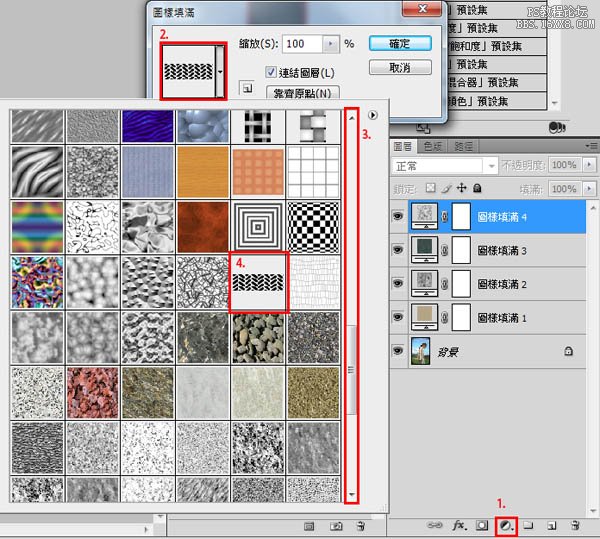
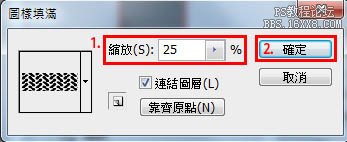
9、將材質混合選項選擇“柔光”。


10、依下圖步驟新增/圖案,選擇“帶有白色斑點的米黃色紙”材質。將材質混合選項選擇“濾色”。
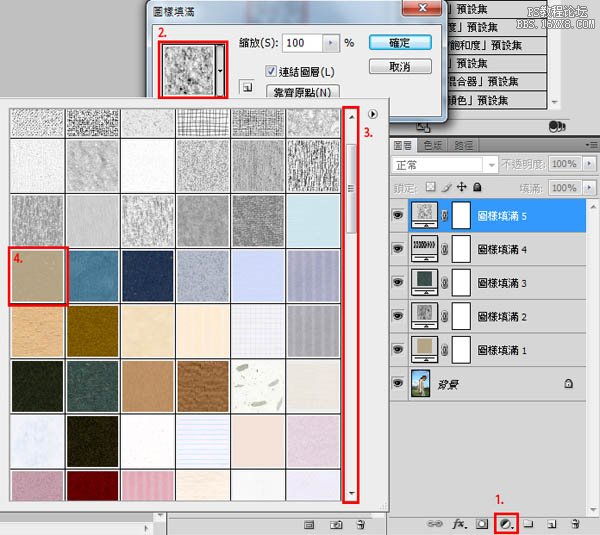
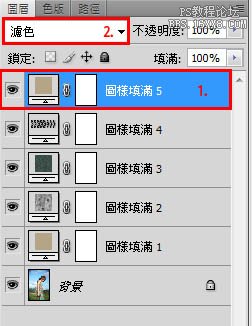
11、點選材質,創建濾色調整圖層。在“色階”圖層空白處按右鍵,選擇“創建剪貼蒙版” 。
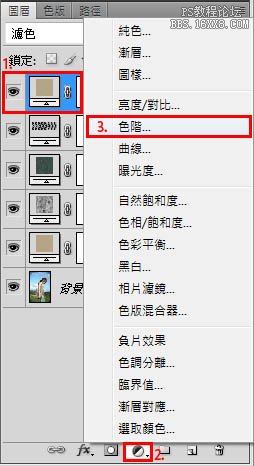
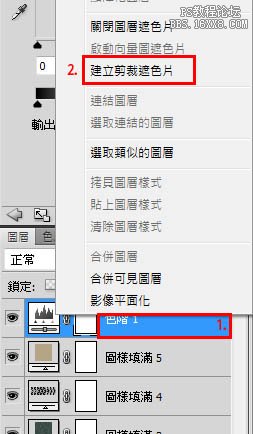
12、接下來利用“色階”去調整材質亮度即完成。我是把暗部跟亮部數值設成164,238,大家也可以依自己的喜好去調整。
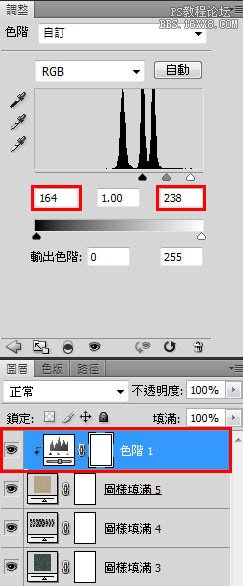
最終效果:


網友評論